
ამ სტატიაში, ზოგიერთი პატარა ცნობილი თვისებები Windows 10, 8.1 და Windows 7, რომელიც ღირს იცის. ეს შეიძლება იყოს საინტერესო: პატარა ცნობილი სასარგებლო ინტეგრირებული Windows სისტემის საშუალებები.
როგორ ჩართოთ "ეს კომპიუტერი" ნაცვლად "ხშირად გამოყენებული საქაღალდეები" და "ბოლო ფაილები" Windows 10 Explorer- ში
ეს არ არის საიდუმლო, არამედ ერთ-ერთი ნიუანსი, რომელთანაც Windows 10- ის ახალბედა მომხმარებლებს არ შეუძლიათ ყოველთვის არ გაერკვნენ: ფაქტია, რომ დირიჟორის გახსნისას, არ გახსნათ დისკები და სხვა ადგილები "ეს კომპიუტერიდან", მაგრამ უახლესი ფაილები და ფოლდერები, რომლებიც ყველასთვის არ არის მოსახერხებელი.

შედარებით ადვილია გამორთოთ და დაუყოვნებლივ გახსნას ამ კომპიუტერის შინაარსი, როდესაც დაიწყებთ დირიჟორს. უფრო მეტიც, თქვენ შეგიძლიათ გამორთოთ და შეინახოთ უკანასკნელი საქაღალდეებისა და ფაილების ისტორია.
დეტალურად როგორ გავაკეთოთ ეს ცალკე ინსტრუქციაში: როგორ ამოიღონ ხშირად გამოყენებული საქაღალდეები, ბოლო ფაილები და ღია "სწრაფი წვდომა", და "ეს კომპიუტერი" დირიჟორის გახსნისას. უფრო მეტიც, არსებობს მეთოდი მთლიანად ამოიღონ "სწრაფი წვდომა" პუნქტის მარცხენა სარკმელზე Windows 10 Explorer.
კონტექსტური მენიუ დაჭერით Shift Key in Explorer
როდესაც თქვენ დააჭირეთ მარჯვენა ღილაკს, საქაღალდე ან ცარიელი, დირიჟორი ფანჯარა, კონტექსტური მენიუ შეიცავს ბევრ ხშირი ნაბიჯს. მაგრამ ყველამ არ იცის, რომ თუ ამ მენიუს გახსნისას, ახალი ელემენტი გამოჩნდება. მაგალითად, ფაილი ან საქაღალდეში, თქვენ შეგიძლიათ კოპირება ამ პუნქტის ბუფერში.
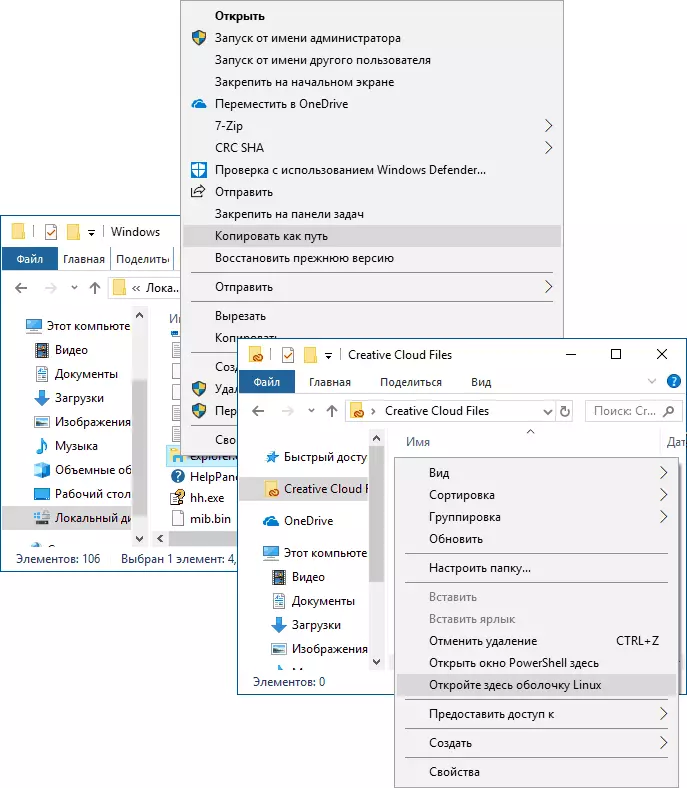
ფოლდერში ან შერჩეული საქაღალდეში ცარიელი ადგილისთვის შეგიძლიათ დაუყოვნებლივ აწარმოოთ PowerShell (Windows 10), ბრძანების ხაზი (Windows 7 და 8.1) ან Linux Shell (Windows 10 ერთად Linux Subsystem Installed) ამ ადგილას.
Preview სურათების დირიჟორი
ეს ყოველთვის არ არის აუცილებელი, რომ შეიცავდეს სურათებისა და სურათების მინიატურების ჩვენება (გარდა ამისა, ეს ხდება, რომ სურათების გამოსახულება არ არის ნაჩვენები). ნებისმიერ დროს, მაშინაც კი, როდესაც "მცირე ხატები" არჩევისას კონტექსტში მენიუ "ნახვა", შეგიძლიათ გასაღებები გასაღებები Alt + p. და შემდეგი მოხდება:

Preview Panel, რომელიც მუშაობს სურათებსა და დოკუმენტებში, გამოჩნდება მარჯვნივ. შენიშვნა: კლავიატურის გასაღები მუშაობს მხოლოდ მაშინ, როდესაც გასაღები კლავიატურის განლაგება შერჩეულია.
როტაცია სურათები დირიჟორი
თუ გსურთ, შეგიძლიათ მიიღოთ ფოტო ან სხვა გამოსახულების უფლება დირიჟორში: უბრალოდ აირჩიეთ სასურველი ფაილი და შემდეგ წასვლა "მოღვაწეები მოღვაწეები" tab.

აქ თქვენ იხილავთ როტაციის ქმედებებს, ისევე როგორც სწრაფად აწარმოებს სლაიდშოუს ან სურათს, როგორც დესკტოპის ფონზე.
Address სიმებიანი და Explorer Search String
ყველა მომხმარებელი არ იყენებს ორ ელემენტს Explorer- ის ფანჯრის ზედა ნაწილში: ძიება, რომელიც შეიძლება სასარგებლო იყოს, თუ თქვენ უნდა იპოვოთ სასურველი ფაილი წნებში, როგორც მისი სახელით და შინაარსით (დოკუმენტებისთვის) და მისამართი სიმებიანი, რომელიც სასარგებლოა იმისთვის რომ:
- კოპირება საქაღალდეში. ამავდროულად, ყურადღება მიაქციე იმ ფაქტს, რომ ზოგიერთი ფოლდერი არ არის ისეთი გზა, როგორც წარმოგიდგენიათ: მაგალითად, თუ გადადით C: \ მომხმარებლებს \ username explorer- ში და შემდეგ დააჭირეთ ღილაკს დირიჟორის მისამართზე , მაშინ ნახავთ, რომ "რეალური" გზა გამოიყურება სხვადასხვა (C: \ მომხმარებლებს \ username).
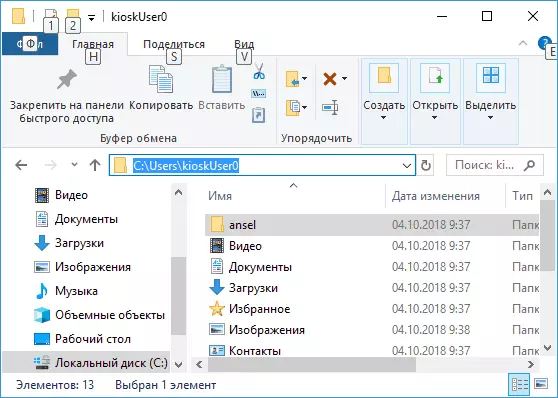
- გადადით სასურველ საქაღალდეში. მაგალითად, ჩემს საიტზე შეგიძლიათ იხილოთ ბილიკები, რისთვისაც თქვენ უნდა იპოვოთ რაღაც, ზოგიერთ შემთხვევაში ისინი შეიძლება იყოს:% userprofile%. თუ თქვენ კოპირება და ჩაწერეთ ასეთ გზას დირიჟორის მისამართების ბარი, დაუყოვნებლივ მიიღებთ სასურველ საქაღალდეში "ხელით" გადაადგილების აუცილებლობას.
- თქვენ შეგიძლიათ შეიყვანოთ საიტის მისამართი დირიჟორის მისამართზე, ის ბრაუზერში გაიხსნება.
გამოიყენეთ ცხელი დინამიკის გასაღებები
Hot Keys დირიჟორი - ეს არის ის, რაც შეიძლება სასარგებლო და დააჩქაროს მუშაობა:
- Win + E. - თუ ამ კომბინაციას დააჭირეთ ფანჯარაში, გაიხსნება ფანჯარა (იხ. ასევე: Windows 10 Hotkeys).
- Alt + f4. - და ეს კომბინაცია დირიჟორის აქტიურ ფანჯარაში (მათ შეუძლიათ სხვა Windows პროგრამების უმრავლესობის დახურვა).
- Ctrl + F1. - მალავს და აჩვენებს ლენტი ქმედებებს დირიჟორის ფანჯარაში.
- SHIFT + F10. - გახსენით კონტექსტური მენიუ შერჩეული ნივთისთვის.
- Shift + წაშლა. - ფაილის ან საქაღალდის წაშლა მთლიანად (არა კალათაში).
- ALT + ისრებით, მარცხნივ, მარჯვნივ - ნავიგაცია, რათა გაიზარდოს, უკან ან წინ.
- Alt + enter. - გახსენით შერჩეული ფაილის ან საქაღალდის თვისებები.
კარგად, დასასრულს, ერთი, უფრო საიდუმლო რამ: Windows 10 არის ფარული დირიჟორი სხვა დიზაინით (მაღაზიიდან ჩვეულებრივი აპლიკაციების სტილში).

დაიწყოს ეს, დააჭირეთ Win + R გასაღებები, შეიყვანეთ
Explorer Shell: AppsFolder \ C5E2524A-EA46-4F67-841F-6A9465D9D515_CW5N1H2TXYWY! ვაშლი პრესის Enter. თქვენ ასევე შეგიძლიათ შექმნათ მალსახმობი, უფრო დეტალურად ცალკე მიმოხილვაში: Windows 10 Secrets.